钉钉文档查看文档转幻灯片效果的方法
时间:2024-04-23 09:21:42作者:极光下载站人气:0
很多小伙伴之所以喜欢使用钉钉软件,就是因为在钉钉软件中,我们不仅可以进行线上会议,还可以创建在线文档,并将文档直接转换为演示文稿。有的小伙伴可能不知道该怎么查看文档转换为演示文稿之后的效果,其实我们只需要在文字文档的编辑页面中点击打开“演示”选项右侧的箭头图标,打开该图标之后,我们在下拉列表中找到“智能演示”选项,直接点击该选项即可。有的小伙伴可能不清楚具体的操作方法,接下来小编就来和大家分享一下钉钉文档查看文档转幻灯片效果的方法。
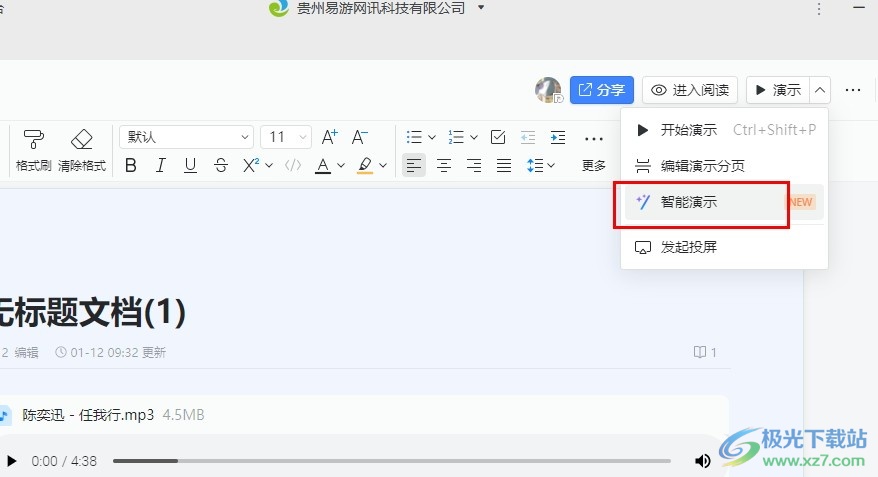
方法步骤
1、第一步,我们在电脑中点击打开钉钉软件,然后在钉钉页面中再找到“文档”选项,点击打开该选项
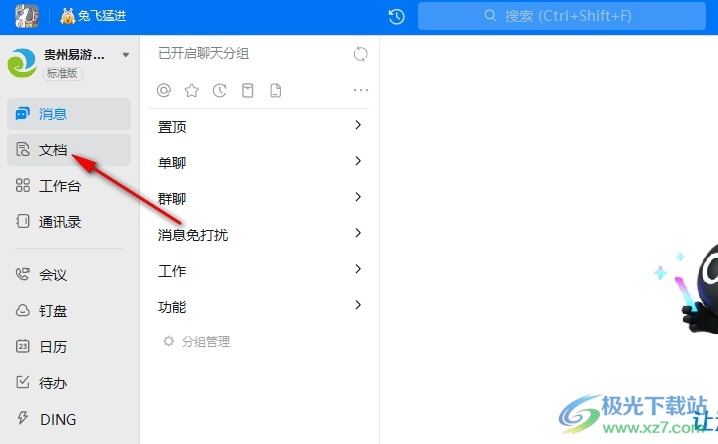
2、第二步,进入文档页面之后,我们再在文档页面中选择一个需要编辑的文字文档,点击打开该文字文档
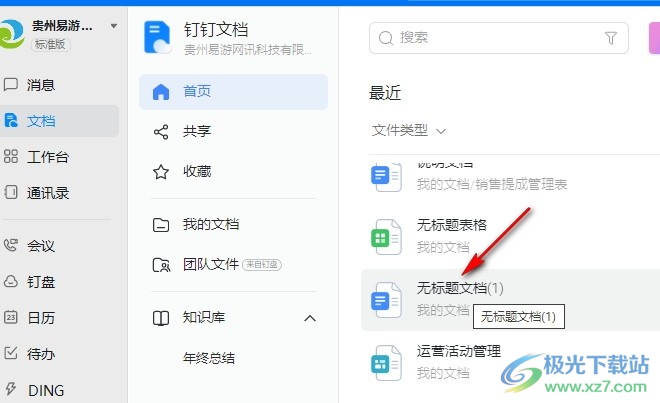
3、第三步,进入文字文档编辑页面之后,我们在该页面中先在页面右上角“演示”选项右侧打开箭头图标
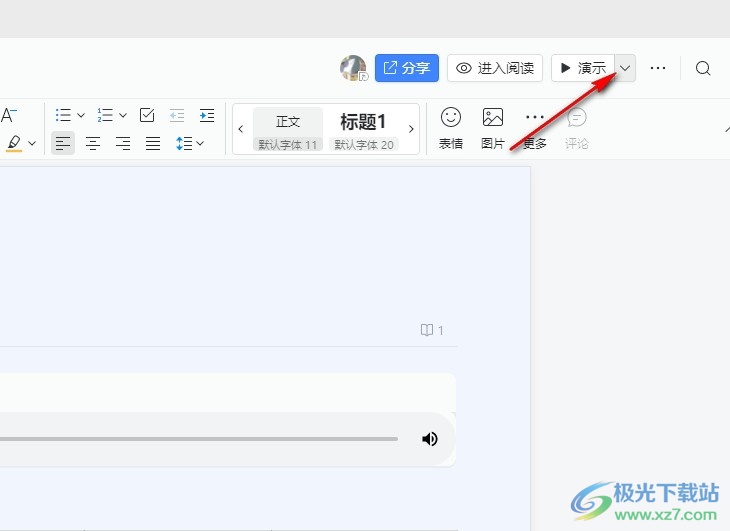
4、第四步,打开箭头图标之后,我们再在下拉列表中找到“智能演示”选项,直接点击打开该选项
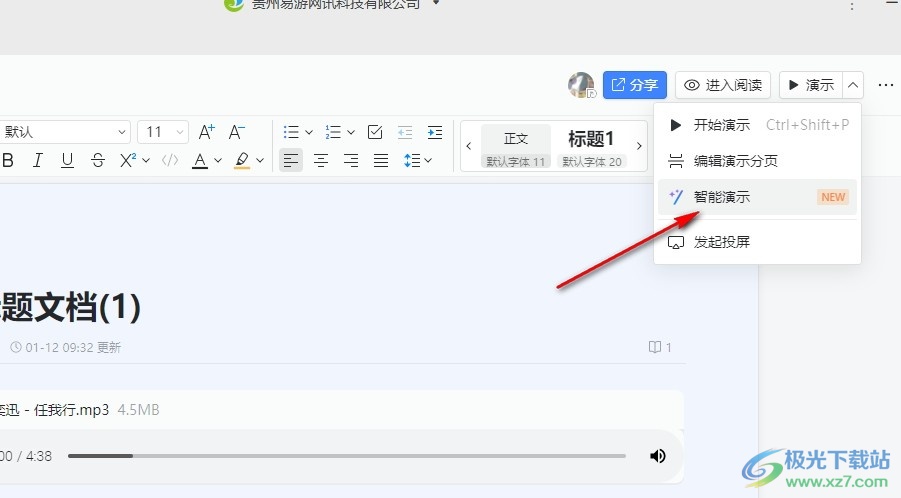
5、第五步,点击“智能演示”选项之后,我们在文字文档的右侧页面中就能看到该文档转换为演示文稿的样子了
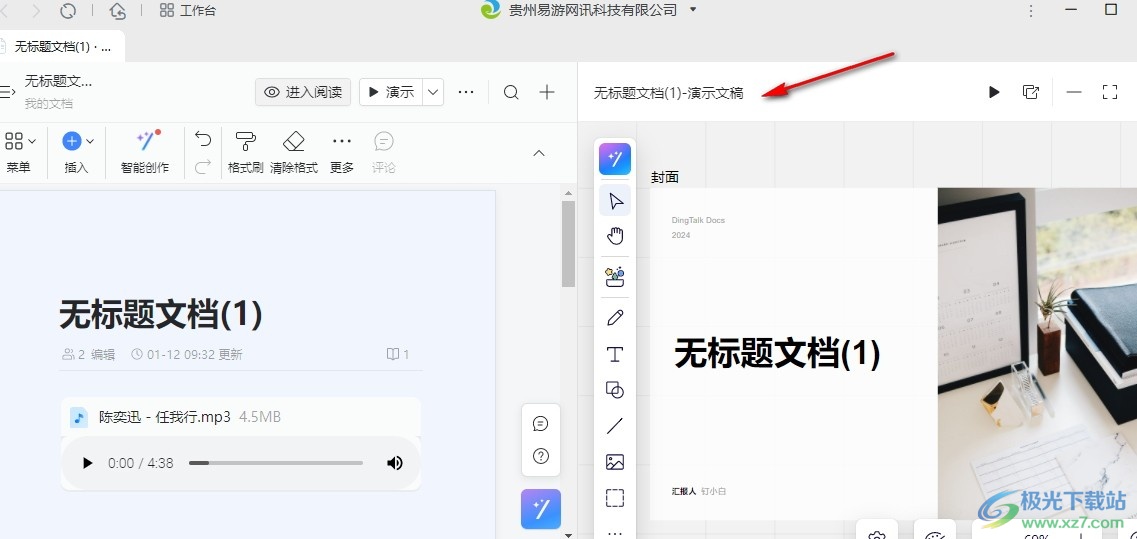
以上就是小编整理总结出的关于钉钉文档查看文档转幻灯片效果的方法,我们进入钉钉的文档页面,然后打开一个文字文档,接着在文档页面中打开“演示”选项右侧的箭头图标,接着在下拉列表中点击选择“智能演示”选项即可,感兴趣的小伙伴快去试试吧。


网友评论